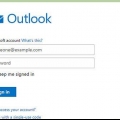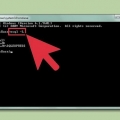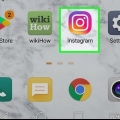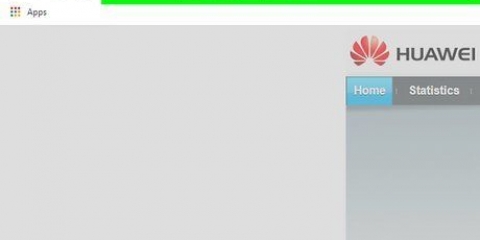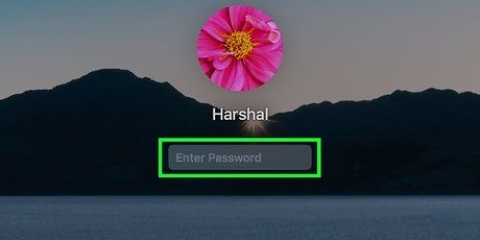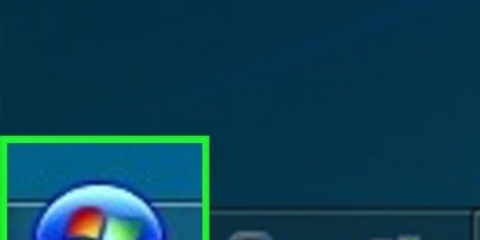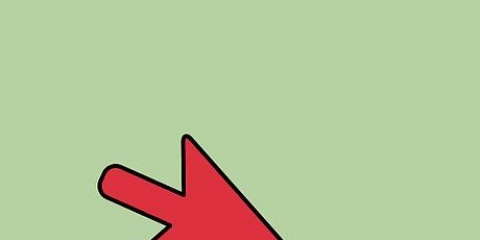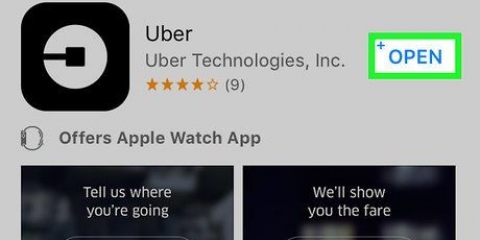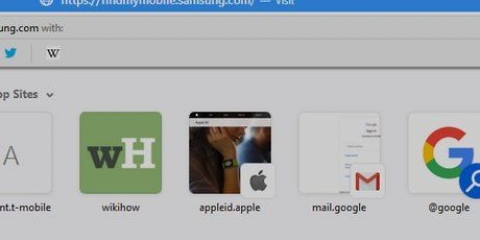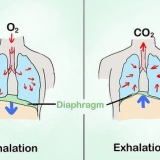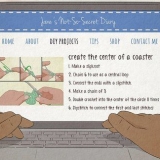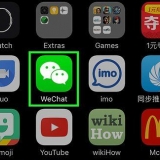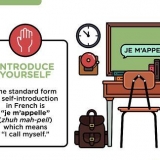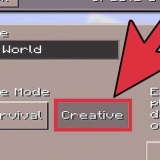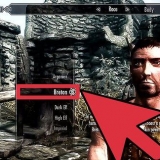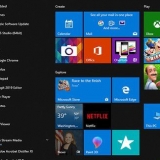Si une sauvegarde n`est pas effectuée automatiquement, cliquez sur le bouton "Faire une sauvegarde". Les sauvegardes vous permettent de restaurer votre appareil sans perdre de données.











Un iPhone, iPod Touch ou iPad Un câble USB adapté à votre appareil iOS un PC ou un Mac connexion Internet La dernière version d`iTunes
Réinitialiser un mot de passe oublié pour un appareil ios
Teneur
Il y a peu de choses plus ennuyeuses qu`un mot de passe oublié. Si vous ne pouvez plus accéder à votre appareil iOS (iPhone, iPad ou iPod), le seul moyen de récupérer l`accès est de restaurer votre appareil, ce qui effacera toutes les données. Il s`agit d`une mesure de sécurité pour empêcher quiconque d`accéder à vos données si vous perdez votre iPhone. Mais une fois que vous avez effectué une sauvegarde, il est très facile de tout restaurer par la suite sur votre appareil.
Pas
Méthode 1 sur 3 : Utilisation d`iTunes pour sauvegarder et modifier votre mot de passe
1. Connectez votre appareil iOS à l`ordinateur avec lequel vous avez effectué la dernière synchronisation. Si vous n`avez pas encore fait de sauvegarde, passez à la section suivante.
- Si vous avez déjà synchronisé votre appareil iOS, vous pouvez restaurer l`appareil sans utiliser le mode de récupération. Ensuite, vous pouvez changer le mot de passe sans perdre de données.

2. Attendez la fin de la sauvegarde. Vous pouvez garder un œil sur les progrès dans iTunes.

3. cliquer sur .Restaurer la sauvegarde.... Attendez la fin du processus. Cela peut prendre plusieurs minutes.
Votre appareil iOS doit être réinitialisé aux paramètres d`usine pour réinitialiser votre mot de passe.

4. Sélectionnez la sauvegarde que vous souhaitez restaurer. Choisissez la copie la plus récente.

5. Attendez que la sauvegarde soit restaurée. Une fois que tout est terminé, vous aurez à nouveau accès à votre appareil.
La réinitialisation de votre appareil effacera le mot de passe. Si vous souhaitez verrouiller à nouveau votre appareil avec un mot de passe, vous devrez le définir à nouveau.
Méthode2 sur 3:Restaurer votre appareil iOS en utilisant le mode de récupération

1. Éteignez votre appareil. Appuyez sur le bouton d`alimentation et maintenez-le enfoncé, puis faites glisser le bouton vers la droite pour éteindre l`appareil.
- Utilisez cette méthode si vous n`avez pas encore synchronisé votre appareil avec votre ordinateur ou si votre ordinateur vous demande le mot de passe de votre appareil.
- Malheureusement, vous perdrez toutes les données sur votre iPhone si vous réinitialisez votre mot de passe en utilisant cette méthode. Ceci afin d`empêcher quelqu`un d`autre d`accéder à vos données. Donc, si vous n`avez pas de sauvegarde sur iTunes ou iCloud, vous devrez tout recommencer. N`utilisez cette méthode qu`en dernier recours.
2. Branchez le câble USB sur votre ordinateur. Ne connectez pas encore le câble à votre appareil iOS.

3. Lancez iTunes sur votre ordinateur.

4. Activer le mode de récupération. Appuyez sur le bouton Accueil et maintenez-le enfoncé tout en branchant le câble sur votre appareil iOS. L`appareil va maintenant s`allumer automatiquement.
Continuez à appuyer sur le bouton d`accueil jusqu`à ce qu`une fenêtre apparaisse dans iTunes indiquant qu`iTunes a détecté un appareil en mode de récupération.

5. Restaurer l`appareil à partir d`iTunes. cliquer sur d`accord dans la fenêtre qui apparaît. Sélectionnez l`onglet Résumé dans iTunes et cliquez sur Restaurer.
Cela effacera tout données et paramètres de votre appareil iOS, il sera réinitialisé aux paramètres d`usine.

6. Restaurer une sauvegarde sur votre appareil. Si vous souhaitez restaurer vos données et paramètres, vous pouvez restaurer une sauvegarde à l`aide d`iTunes ou d`iCloud.
Pour restaurer avec iCloud, vous avez besoin d`un identifiant Apple et d`un mot de passe, ainsi que d`une sauvegarde précédemment effectuée sur iCloud. Pour restaurer avec iTunes, vous avez besoin d`une sauvegarde qui a été précédemment enregistrée sur votre ordinateur.
Méthode 3 sur 3: Réinitialiser le mot de passe de votre identifiant Apple

1. Allez sur le site Web de l`identifiant Apple. Apple a un site Web spécial appelé j`ai oublié où réinitialiser votre mot de passe. Vous pouvez également utiliser ce site Web si vous avez oublié votre identifiant Apple.

2. Saisissez votre identifiant Apple. Il s`agit généralement de l`adresse e-mail avec laquelle vous vous êtes inscrit. Cliquez sur Suivant. Si vous avez oublié votre identifiant, cliquez sur le lien « Identifiant Apple oublié . »?` et suivez les instructions.

3. Vérifiez Votre Identité. Apple vous enverra soit un e-mail avec un lien de confirmation, soit vous devrez répondre à des questions de sécurité pour prouver qu`il s`agit bien de vous. Vous devez également saisir votre date de naissance.

4. Changez votre mot de passe ou réinitialisez votre mot de passe. Utilisez une combinaison de majuscules, minuscules, chiffres et caractères pour un mot de passe fort.
Nécessités
Articles sur le sujet "Réinitialiser un mot de passe oublié pour un appareil ios"
Оцените, пожалуйста статью
Similaire
Populaire